🌐
经济型:买域名、轻量云服务器、用途:游戏 网站等 《腾讯云》特点:特价机便宜 适合初学者用
点我优惠购买
🚀
拓展型:买域名、轻量云服务器、用途:游戏 网站等 《阿里云》特点:中档服务器便宜 域名备案事多
点我优惠购买
🛡️
稳定型:买域名、轻量云服务器、用途:游戏 网站等 《西部数码》 特点:比上两家略贵但是稳定性超好事也少
点我优惠购买
温馨提示:这篇文章已超过604天没有更新,请注意相关的内容是否还可用!
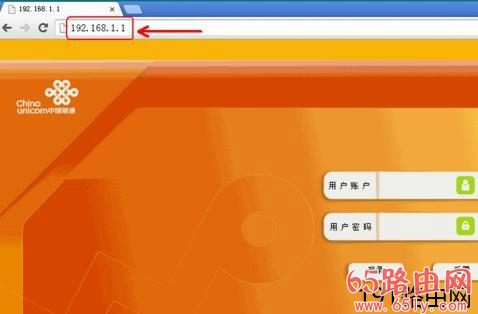
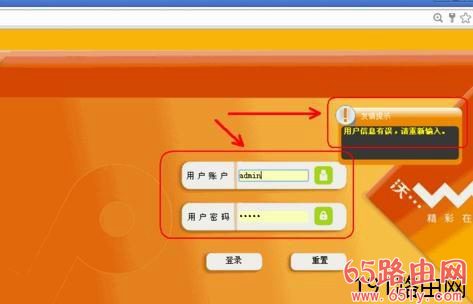
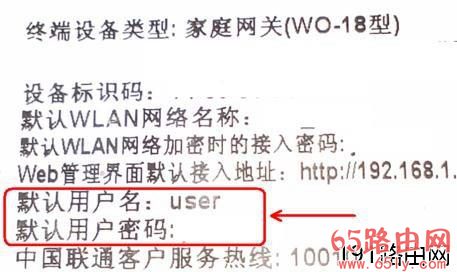
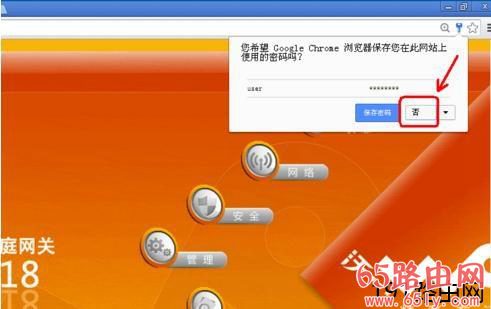
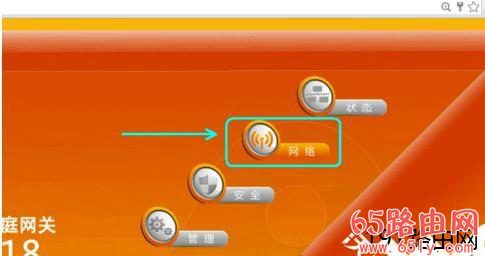
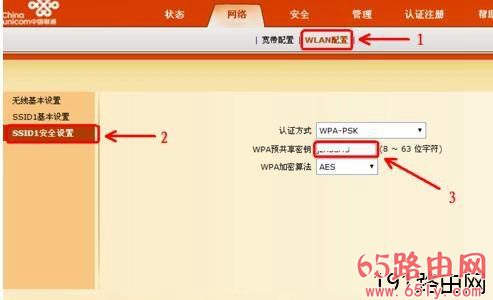
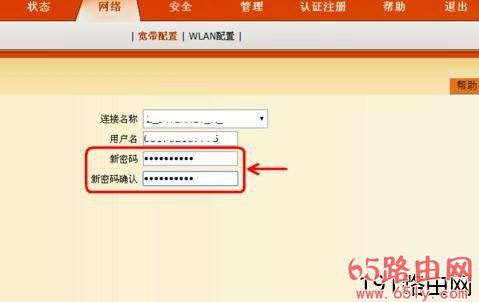
原标题:"联通怎么设置wifi密码"相关路由器设置经验分享。 - 来源:执刀人博客
目前网上有很多关于修改WIFI密码的办法,然而联通宽带修改WIFI密码不一样,下面是执刀人博客给大家整理的一些有关联通设置wifi密码的方法,希望对大家有帮助!
联通设置wifi密码的方法
1、按照网上一般的办法,执刀人博客在地址栏输入“192.168.1.1”,弹出如图所示对话框。
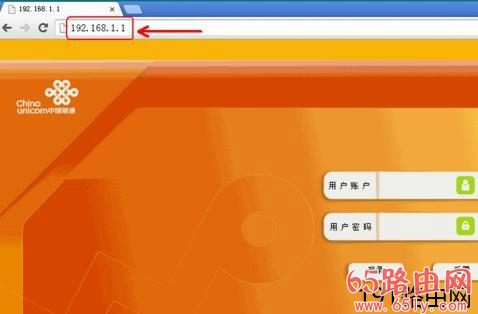
2、执刀人博客输入用户名”admin“,密码“admin”,提示“”用户信息有误,请重新输入“。
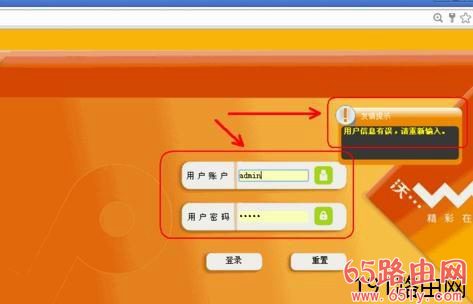
3、执刀人博客查看路由器,找到了默认用户名”user“和默认密码。
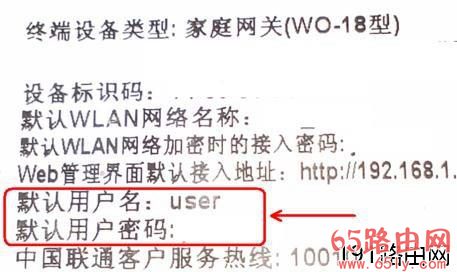
4、输入默认的用户名和密码,因我用的是Google浏览器,提示”保存密码“,选择”否“,以便安全。
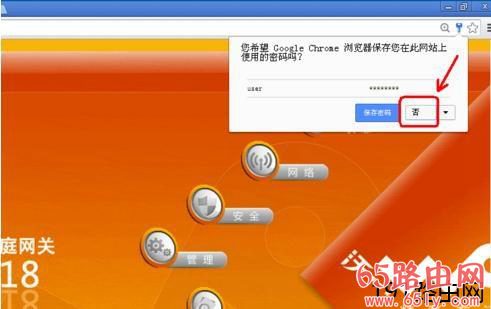
5、选择”网络“,找到”WLAN配置“,选择”SSID1安全设置“,更改”WPA预共享密钥“。这个密码应该是自己方便记忆而常用的密码。
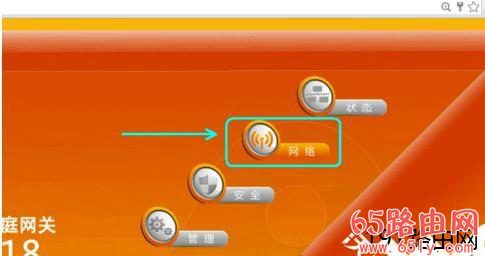
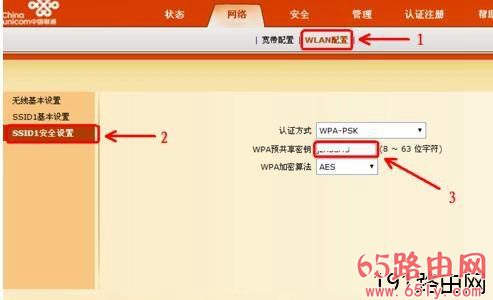
6、修改完成后,我们可以通过手机验证一下,看看WIFI 密码是否修改成功。
7、如果要修改宽带密码,选择”网络——宽带配置“,修改密码并保存。宽带密码修改后,建议重启路由器和电脑。
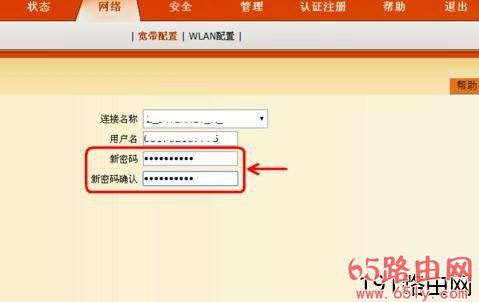
文章版权声明:除非注明,否则均为执刀人的工具库原创文章,转载或复制请以超链接形式并注明出处。





还没有评论,来说两句吧...